그래서 당신은 당신의 전화에서 자신을 잠갔습니다. 당황하지 마세요. 우리는 모두 해냈고 언젠가는 다시 그 자리에 있게 될 것입니다. 하지만 스스로를 다시 시작하고 실행할 수 있는 방법을 알려드릴 수 있습니다.
패턴, PIN 또는 비밀번호를 잊어버려 휴대전화에 액세스할 수 없더라도 걱정하지 마세요. 모든 것이 손실된 것은 아닙니다. 잠금 화면은 의도적으로 진입하기 어렵게 설계되어 있지만 안전하게 우회할 수 있는 여러 잠재적인 방법이 있습니다.
요즘 대부분의 전화기는 생체 인식을 사용하여 로그인할 수 있는 옵션을 제공하므로 먼저 지문 스캐너나 안면 인식 소프트웨어를 사용해 보십시오. 이를 구성하지 않은 경우 시도할 수 있는 다른 작업이 있습니다.
1. Google 내 기기 찾기
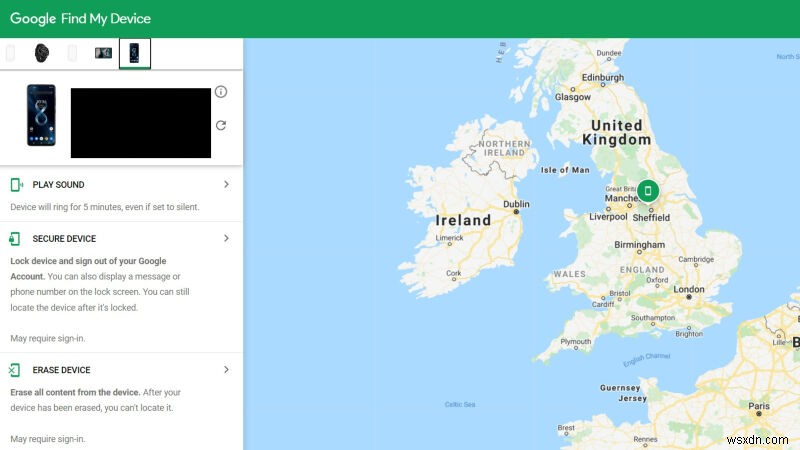
떠오르는 가장 즉각적인 솔루션은 Google 내 기기 찾기(이전의 Android 기기 관리자)입니다. 이를 위해서는 Google 계정에 로그인해야 하며 최신 기기에서만 작동하지만 원하는 모든 기기에서 이 서비스에 액세스할 수 있습니다.
또한 위치가 켜져 있고 데이터/Wi-Fi에 연결되어 있어야 합니다.
잠금을 해제하려는 장치를 클릭한 다음 보안 장치를 클릭합니다. 그런 다음 기기 지우기를 탭하고 선택을 확인합니다. 여기에서 새로운 비밀번호를 설정할 수 있습니다.
처음에는 일부 사진과 앱이 손실될 수 있지만 Google 계정을 통해 백업됩니다.
장치 관리자가 장치를 선택하지 않으면 페이지나 앱을 몇 번 새로 고칩니다. 결국 거기에 도착해야합니다. 또한 PC에서 강제 새로고침(CTRL + F5)을 시도하여 캐시도 지울 수 있습니다.
2. Smart Lock이 활성화되어 있는지 확인
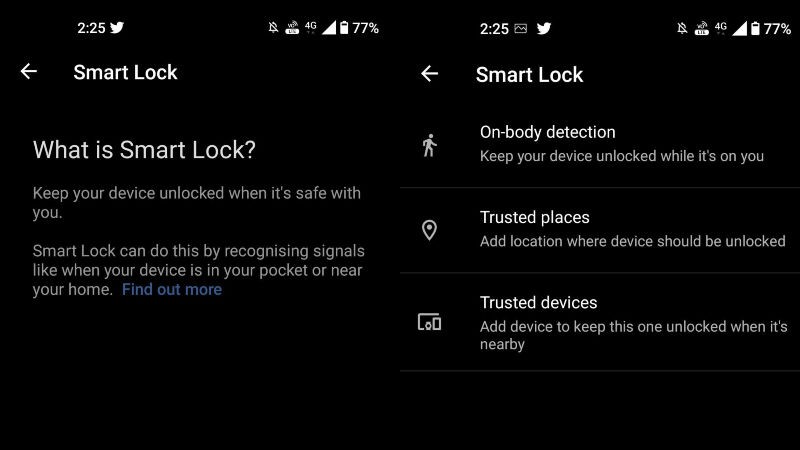
Smart Lock은 Android 휴대전화의 기능으로, 휴대전화가 인식하는 위치에 있는 경우 비밀번호 없이 열 수 있습니다. 그러나 PIN에 대한 액세스 권한을 잃기 전에 이 기능을 활성화해야 합니다.
기기를 미래에 대비하려면 설정> 보안 및 잠금 화면> 스마트 잠금으로 이동하여 스마트 잠금을 켤 수 있습니다.
Smart Lock에 대한 세 가지 옵션 중에서 선택할 수 있습니다.
- 신체 감지 – 기기를 착용한 상태에서 기기를 잠금 해제 상태로 유지
- 신뢰할 수 있는 장소 – 기기를 잠금 해제해야 하는 위치 추가
- 신뢰할 수 있는 기기 – 근처에 있을 때 이 기기를 잠금 해제 상태로 유지하려면 기기를 추가하세요.
3. '패턴 잊음' 기능
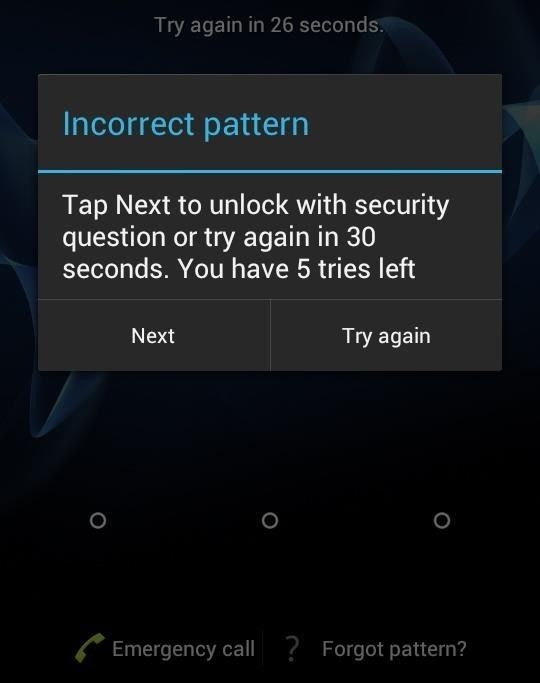
이전 버전의 Android, 즉 4.4 이하를 사용하는 경우 'Forgot Pattern' 기능을 사용할 수 있습니다. 휴대폰 잠금 해제를 5회 실패하면 메시지 팝업이 표시됩니다. 화면 오른쪽 하단에 "Forgot Pattern?"이 표시됩니다. 단추. 탭하세요.
그런 다음 Google 계정 세부 정보를 입력하면 Google에서 새 잠금 해제 코드가 포함된 이메일을 보내드립니다.
4. 삼성의 '내 휴대폰 찾기' 서비스
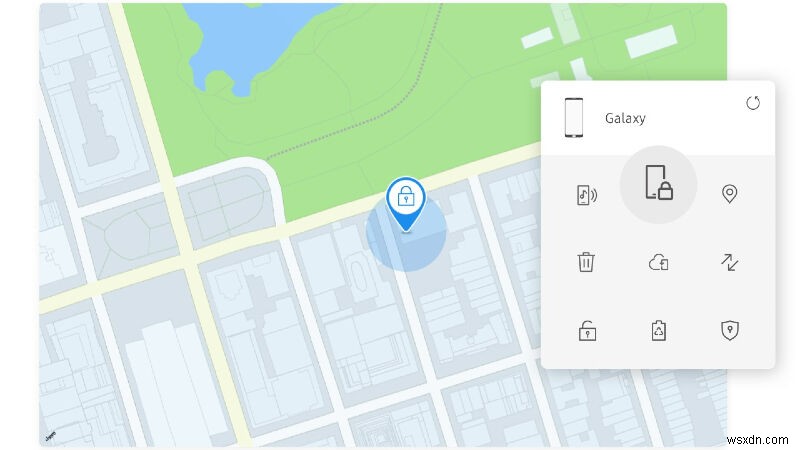
삼성 기기가 있는 경우 좋은 선택이 될 수 있지만 이전에 삼성 계정을 설정하지 않았다면 작동하지 않을 것입니다.
비밀번호를 재설정하려는 기기를 탭한 다음 잠금 해제를 클릭합니다. 이렇게 하면 전화기에 설정한 다른 모든 암호가 지워집니다. 선택을 확인하고 메시지가 표시되면 삼성 계정에 로그인합니다. 이제 기기가 잠금 해제되어야 합니다.
5. 공장초기화
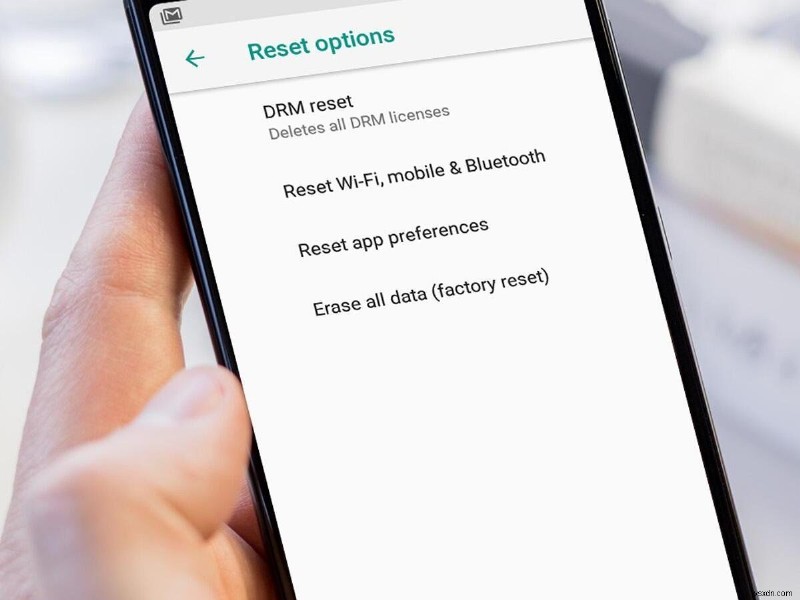
지금은 좀 더 과감한 조치를 취하고 있지만, 모든 데이터를 백업했고 휴대전화에 꼭 있어야 할 것이 없다면 초기화하는 것이 좋은 방법입니다.
그러나 공장 초기화를 중지하기 위한 확인이 있으므로 이 단계를 완료하려면 Google 로그인 정보가 필요합니다. 해야 할 일은 다음과 같습니다.
- 휴대전화 또는 태블릿이 30% 이상 충전되어 있는지 확인
- 설정 앱 열기
- 아래로 스크롤하여 백업 및 재설정 선택
- 초기화 탭
- 전화 재설정 선택
- 모두 지우기 선택
- Google 비밀번호가 있는 경우 지금 입력하라는 메시지가 표시됩니다.
그런 다음 Google 계정에 로그인하여 손실된 데이터를 복원하고 기억할 새 암호를 설정할 수 있습니다(또는 나중에 잠기지 않도록 암호에 생체 인식을 설정).
6. 복구 모드로 스톡이 아닌 잠금 화면 우회
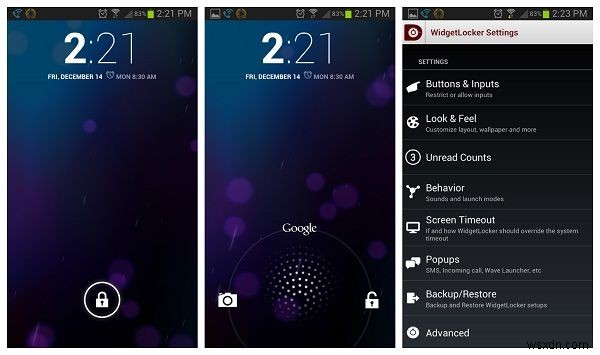
문제가 있는 잠금 화면이 전화기와 함께 제공되는 스톡 잠금 화면이 아닌 타사 앱에서 가져온 것이라면 전화기를 복구 모드로 부팅하여 이를 우회할 수 있습니다.
이 방법은 가지고 있는 장치에 따라 다릅니다. 정확한 지침을 보려면 제조업체 웹 사이트에서 장치를 검색하는 것이 좋습니다.
대부분의 경우 전원 버튼과 볼륨 버튼을 함께 길게 눌러 옵션을 불러올 수 있습니다. 그러면 마스코트와 옵션이 화면에 나타납니다. 위로 및 아래로 볼륨 키를 사용하여 옵션을 순환할 수 있습니다.
복구 모드에 도달하면 전원 버튼을 클릭하여 선택을 확인합니다. 휴대전화가 부팅되면 잠금 화면이 비활성화됩니다.
